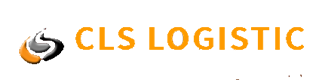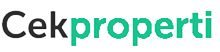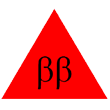DETAIL
Membangun Jaringan Ad-Hoc
publish date 2022-05-12 14:18:27 wib
Membangun Jaringan Ad-Hoc adalah jaringan wireless yang tanpa menggunakan AP atau tanpa perantara, kalau istilah dalam jaringan LAN kabel adalah peer to peer.
Beberapa syarat yang dperlukan agar komputer bisa menggunakan jaringan Ad-Hoc adalah:
- Standarisasi Hardware yang sama (802.11b dengan 802.11b dan 802.11g dengan 802.11g)
- SSID yang sama
- Enkripsi dan password yang sama
- Key Index aktif yang sama
PC1
- Pada PC1 buka Control Panel –> Network Connection –> klik kanan pada wireless network connection –> pilih Properties. selain itu, anda juga bisa mengaksesnya melalui status bar dengan meng klik kanan pada gambar network adapter dan pilih view available wireless networks –> change advance setting –> pilih tabulasi wireless networks. check box pada use windows zero configuration my wireless network setting.
- Selanjutnya klik add yang akan memunculkan sebuah form wireless network properties. pada bagian inilah anda bisa memasukan nama jaringan kedalam kolom isian Network name (SSID).
- Isi network authentication dengan open, data Encryption dengan wep. itu adalah pengaturan defaul karena saya masih pemula.
- Key Index (Advanced) isi dengan 1 saja. check box pada this is a computer-to-computer ad-hoc networks, wireless acces pint is not used menandakan jaringan yang hendak dibuat adalah jaringan ad-hoc yang tidak membutuhkan access point.
- Setelah semua konfigurasi selesai dilakukan, klik tombol OK. jaringan ad-hoc yang kita buat akan ditampilkan pada bagian preffered network. bagian preffered network merupakan daftar jaringan wireless network yang terdaftar dan dipercaya. windows akan melakukan koneksi secara otomatis dengan jaringan wireless yang terdaftar disini.
Konfigurasi anda telah selesai, sekarang klik tombol view wireless networks. disini akan terlihat jaringan ad-hoc yang telah kita buat tadi.selanjutnya klik Connect untuk mengaktifkannya anda akan di minta memasukan password/kode rahasia yang digunakan. setelah memasukan password status jaringan akan berubah dari on demand menjadi not connected. status akan berubah connected setelah komputer lain terkoneksi kejaringan yang telah kita buat ini.
PC2
untuk menghubungkan PC2 ke jaringan yang telah dibuat tadi klik kanan gambar network adapter pada status bar kemudian pilih view available wireless networks untuk bergabung dengan jaringan ad-hoc anda cukup memilih jaringan ini dan mengklik tombol Connect lalu masukan password/ kode rahasia tadi.
sumber : http://flugelhell.wordpress.com/